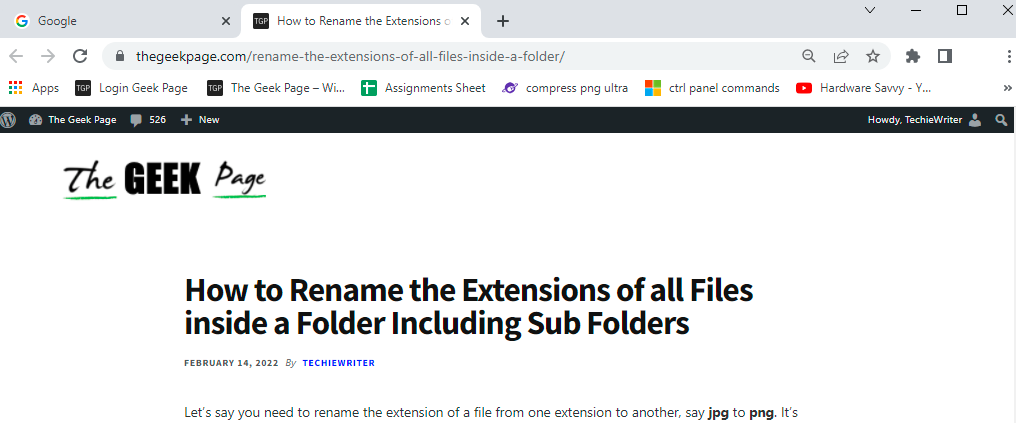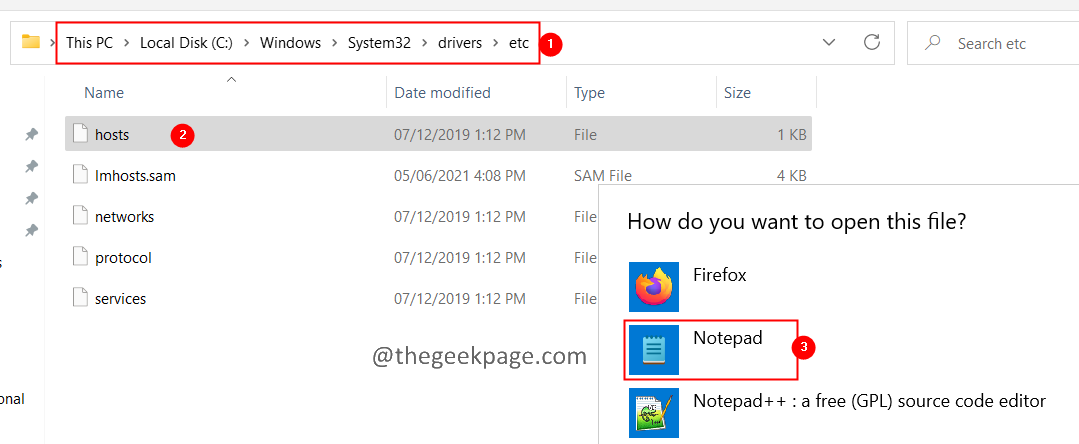Twitch полностью перешел на свои веб-клиенты, а поддержка настольного клиента прекратилась еще в апреле 2022 года. Таким образом, для пользователей остается единственный выбор — транслировать свои любимые потоки с помощью браузеров. Теперь, что, если «Ошибка загрузки данныхВ браузере появляется сообщение об ошибке, когда вы пытаетесь получить доступ к Twitch? Не волнуйся. Возможно, новая версия расширения является основной причиной этого сообщения об ошибке. Если вы столкнулись с этой проблемой, следуйте этим простым решениям, чтобы исправить приложение Twitch.
Оглавление
Исправление 1 — проверьте, не работает ли Twitch
Прежде чем что-либо делать, проверьте, действительно ли Twitch не работает.
1. Проверить это довольно легко. Просто иди к дергаться.
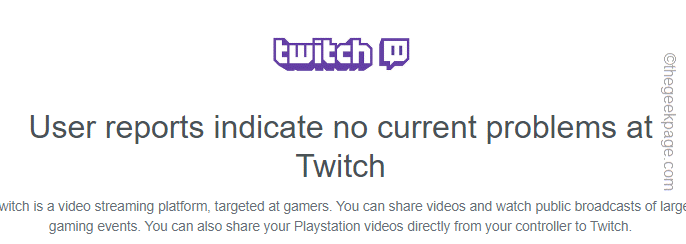
РЕКЛАМНОЕ ОБЪЯВЛЕНИЕ
Вы можете увидеть, не работает ли Twitch, отсюда.
Исправление 2 — очистить данные Chrome
Самое простое и быстрое решение этой проблемы — очистить временные данные Chrome.
1. Иногда эту проблему могут вызывать существующие поврежденные файлы Chrome.
2. В Google Chrome вы можете нажать кнопку Ctrl+Shift+Удалить клавиши вместе или коснитесь три точки меню и коснитесь «Дополнительные инструменты>" и коснитесь "Очистить данные просмотра" вариант.
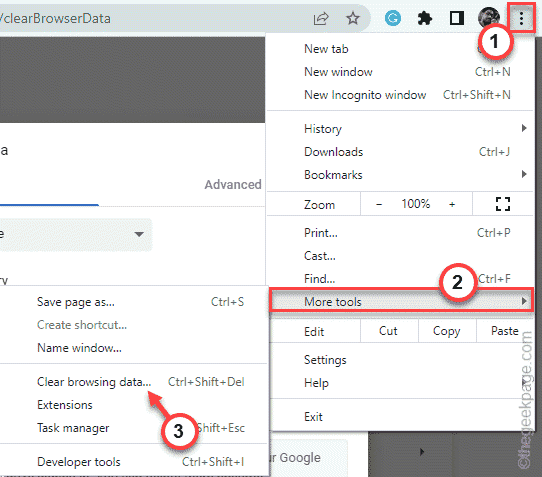
3. Теперь нажмите «Временной диапазон:» и выберите «Все время» из раскрывающегося списка.
6. Убедитесь, что у вас есть проверил эти варианты -
История просмотров. Файлы cookie и другие данные сайта Кэшированные изображения и файлы
7. Просто нажмите «Очистить данные», чтобы удалить все поврежденные файлы.
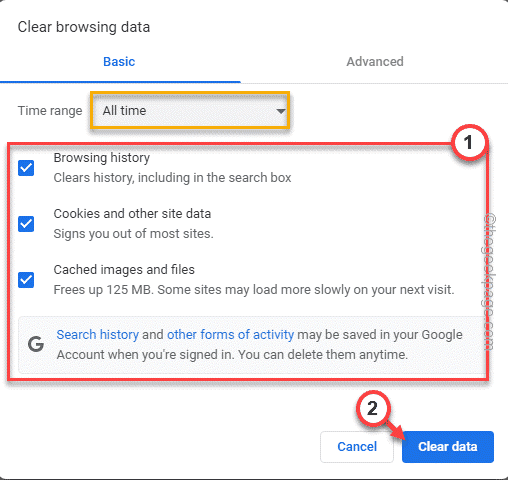
После завершения процесса откройте новую вкладку и запустите Twitch оттуда.
Проверьте, работает ли это для вас.
Исправление 3 — отключить расширения
Неправильно настроенные расширения могут вызвать эту проблему для вас. Попробуйте отключить их и проверить.
1. Откройте браузер Google Chrome в вашей системе.
2. В браузере коснитесь значка три точки меню (⋮) и нажмите «Дополнительные инструменты>“.
3. Далее нажмите на «Расширения», чтобы открыть список расширений в Google Chrome.
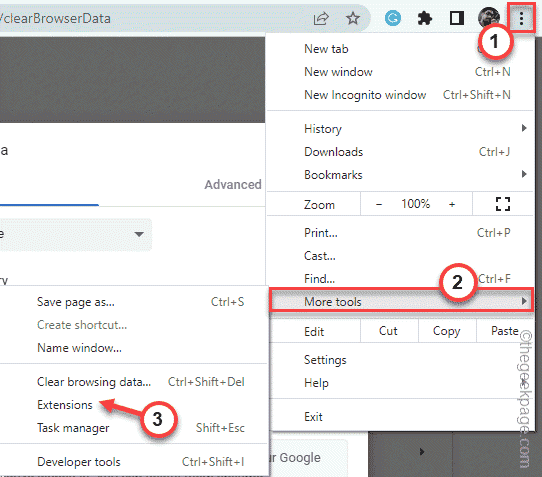
4. Откроется полный список расширений, установленных в Google Chrome.
5. Теперь по одному отключите все расширения в Chrome.
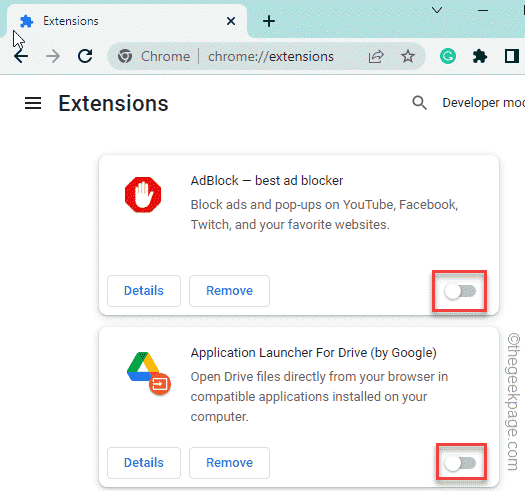
После того, как вы отключили все расширения, закройте браузер, а затем перезапустите браузер.
Теперь запустите Twitch из новой вкладки и проверьте, правильно ли он загружается.
Исправление 4 — Вставьте /live в адрес
Некоторые пользователи исправили свои проблемы, просто вставив фразу «/ live». в адресной строке.
1. Открой дергаться в Google Chrome или попробуйте открыть его.
2. В адресной строке Chrome добавьте к адресу «/liveфраза.
Итак, адрес будет -
https://www.twitch.tv/directory/following/live
3. Теперь нажмите кнопку Войти ключ, чтобы открыть веб-сайт Twitch.
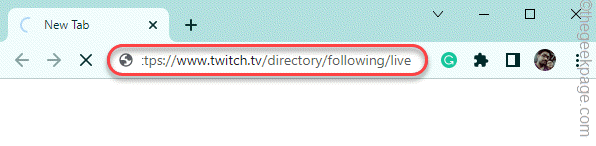
Если проблема не устранена, перейдите к следующему решению.
Исправление 5 — Используйте вкладку инкогнито
Попробуйте получить доступ к Twitch, используя вкладку браузера в режиме инкогнито. Возможно, вам придется ввести свои учетные данные Twitch, чтобы войти в систему.
1. В Google Chrome нажмите кнопку Ctrl+Shift+N ключи вместе.
2. Когда откроется новая вкладка в режиме инкогнито, откройте там веб-сайт Twitch.
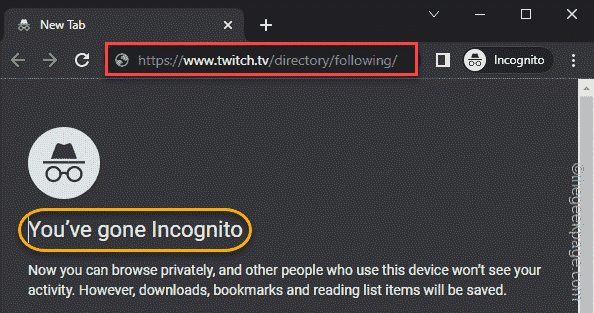
Проверьте, работает ли это для вас или нет.
Исправление 6 — Используйте другой браузер
Существуют альтернативные браузеры, которые вы можете использовать для доступа к Twitch. Некоторые хорошие альтернативы —
Microsoft Edge
Мозилла Фаерфокс
Опера
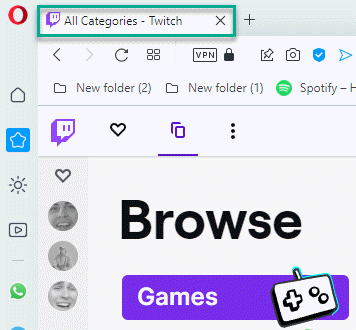
Очевидно, это сработает, и вы сможете продолжать получать доступ к Twitch с помощью браузера.
Шаг 1 - Загрузите Restoro PC Repair Tool отсюда
Шаг 2 - Нажмите «Начать сканирование», чтобы автоматически найти и устранить любую проблему с ПК.